Разделение данных на несколько листов по количеству строк в Excel
Эффективное разделение большого диапазона данных на несколько листов Excel на основе определенного количества строк может упростить управление данными. Например, разбиение набора данных каждые 5 строк на несколько листов может сделать его более удобным и организованным. Это руководство предлагает два практических метода для быстрого и легкого выполнения этой задачи.

Разделение данных на несколько листов по количеству строк с помощью кода VBA
Разделение данных на несколько листов по количеству строк с помощью Kutools для Excel
Разделение данных на несколько листов по количеству строк с помощью кода VBA
Следующий код VBA поможет вам разделить строки на несколько листов по количеству строк, сделайте следующее:
1. Нажмите и удерживайте клавиши ALT + F11, чтобы открыть окно Microsoft Visual Basic для приложений.
2. Нажмите Вставить > Модуль и вставьте следующий код в окно Модуля.
VBA: Разделение данных на листы по количеству строк в Excel
Sub Splitdatabyrows()
'Updated by Extendoffice
Dim WorkRng As Range
Dim xRow As Range
Dim SplitRow As Integer
Dim xWs As Worksheet
Dim xTRg As Range
Dim xNTRg As Range
Dim xIER
On Error Resume Next
xTitleId = "KutoolsforExcel"
Set WorkRng = Application.Selection
Set xTRg = Application.InputBox("Please select the header row:", xTitleId, "", Type:=8)
If TypeName(xTRg) = "Nothing" Then Exit Sub
Set WorkRng = Application.InputBox("Please select the data range(exclude the header row):", xTitleId, WorkRng.Address, Type:=8)
If TypeName(WorkRng) = "Nothing" Then Exit Sub
SplitRow = Application.InputBox("Split Row Num", xTitleId, Type:=1)
If SplitRow = 0 Then Exit Sub
Set xWs = WorkRng.Parent
Set xRow = WorkRng.Rows(1)
xIER = WorkRng.Rows.Count
xIER = WorkRng.Row + xIER - 1
Application.ScreenUpdating = False
For i = 1 To WorkRng.Rows.Count Step SplitRow
resizeCount = SplitRow
If (xIER - xRow.Row + 1) < SplitRow Then
resizeCount = (xIER - xRow.Row + 1)
End If
xRow.Resize(resizeCount).Copy
Set xWs = Application.Worksheets.Add(after:=Application.Worksheets(Application.Worksheets.Count))
If xIER > (xRow.Row + SplitRow - 1) Then
xWs.Name = xRow.Row & " - " & (xRow.Row + SplitRow - 1)
ElseIf xIER = xRow.Row Then
xWs.Name = xRow.Row
Else
xWs.Name = xRow.Row & " - " & xIER
End If
Application.ActiveSheet.Range("A1").PasteSpecial
Set xNTRg = Application.ActiveSheet.Range("A1")
xTRg.Copy
xNTRg.Insert
Set xRow = xRow.Offset(SplitRow)
Next
Application.CutCopyMode = False
Application.ScreenUpdating = True
End Sub
3. Затем нажмите клавишу F5, в появившемся диалоговом окне выберите строку заголовка, см. скриншот:
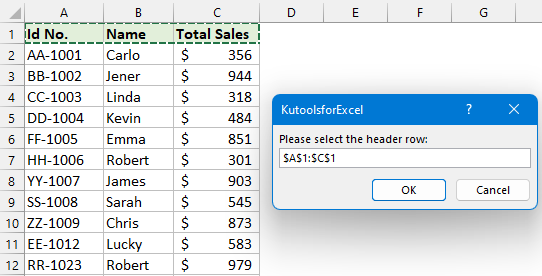
4. Затем нажмите OK, и во втором окне запроса выберите диапазон данных, который вы хотите разделить по количеству строк, см. скриншот:
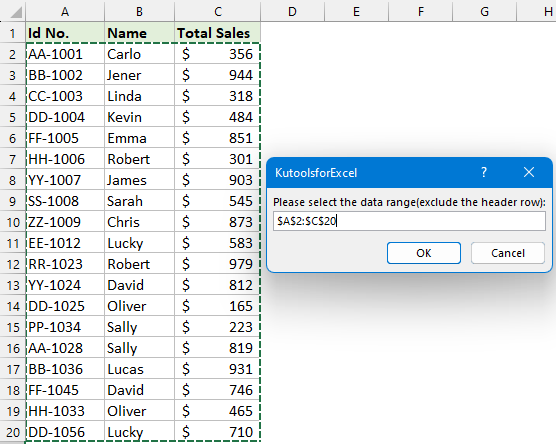
5. Продолжайте нажимать кнопку OK, в третьем окне запроса введите количество строк, по которым вы хотите разделить данные, см. скриншот:

6. Затем нажмите кнопку OK, данные будут разделены на несколько листов на основе количества строк, см. скриншот:
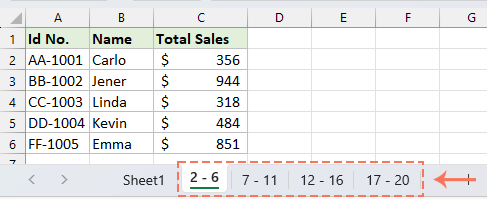
Разделение данных на несколько листов по количеству строк с помощью Kutools для Excel
Если вы считаете, что код VBA сложен, Kutools для Excel предлагает быстрое и интуитивно понятное решение для эффективного решения проблемы разделения данных. Эта функция Разделения данных упрощает процесс операции, позволяя пользователям любого уровня квалификации легко делить большие наборы данных на несколько листов без необходимости глубоких знаний программирования, способствуя эффективному управлению данными.
Если вы установили Kutools для Excel, пожалуйста, сделайте следующее:
1. Выберите диапазон данных, который вы хотите разделить. Затем нажмите Kutools Plus > Разделить данные, см. скриншот:

3. В диалоговом окне Разделение данных на несколько листов:
- Выберите Фиксированное значение из опции Основа разделения и введите количество строк, по которым вы хотите разделить данные для каждого листа.
- Если ваши данные содержат заголовки, и вы хотите вставить их в каждый новый разделенный лист, пожалуйста, отметьте опцию Данные содержат заголовки. (Совет: вы можете ввести количество строк заголовков на основе ваших данных.)
- Затем вы можете указать имена разделенных листов, в разделе Имя создаваемых листов выберите правила именования листов из выпадающего списка Правило, вы также можете добавить Префикс или Суффикс для имен листов.

4. После указания настроек нажмите OK, и выбранные данные будут разделены на несколько листов новой книги каждые 5 строк. И заголовки будут вставлены для каждого нового листа. См. скриншот:
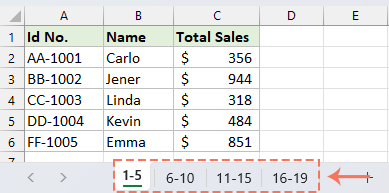
Связанные статьи:
- Разделение данных на несколько листов на основе столбца
- Предположим, у вас есть рабочий лист с огромным количеством строк данных, и теперь вам нужно разделить данные на несколько листов на основе столбца Имя (см. следующий скриншот), и имена введены случайным образом. Возможно, вы сначала отсортируете их, а затем будете копировать и вставлять их один за другим в другие новые листы. Но это потребует вашего терпения для многократного копирования и вставки. Сегодня я расскажу о некоторых быстрых приемах для решения этой задачи.
- Объединение дублирующихся строк и суммирование значений в Excel
- В Excel часто встречается ситуация, когда в наборе данных есть повторяющиеся записи. Часто вы можете столкнуться с диапазоном данных, где основной проблемой является эффективное объединение этих дублирующихся строк, одновременно суммируя значения в соответствующем столбце, как показано на следующем скриншоте. В этом контексте мы рассмотрим несколько практических методов, которые помогут вам консолидировать дублирующиеся данные и агрегировать их связанные значения, повышая как ясность, так и полезность ваших книг Excel.
- Объединение двух или более таблиц в одну на основе ключевых столбцов
- Предположим, у вас есть три таблицы в книге, теперь вы хотите объединить эти таблицы в одну на основе соответствующих ключевых столбцов, чтобы получить результат, как показано на скриншоте ниже. Это может быть сложной задачей для большинства из нас, но, пожалуйста, не волнуйтесь, в этой статье я представлю некоторые методы для решения этой проблемы.
Лучшие инструменты для повышения продуктивности в Office
Повысьте свои навыки работы в Excel с помощью Kutools для Excel и ощутите эффективность на новом уровне. Kutools для Excel предлагает более300 расширенных функций для повышения производительности и экономии времени. Нажмите здесь, чтобы выбрать функцию, которая вам нужнее всего...
Office Tab добавляет вкладки в Office и делает вашу работу намного проще
- Включите режим вкладок для редактирования и чтения в Word, Excel, PowerPoint, Publisher, Access, Visio и Project.
- Открывайте и создавайте несколько документов во вкладках одного окна вместо новых отдельных окон.
- Увеличьте свою продуктивность на50% и уменьшите количество щелчков мышью на сотни ежедневно!
Все надстройки Kutools. Один установщик
Пакет Kutools for Office включает надстройки для Excel, Word, Outlook и PowerPoint, а также Office Tab Pro — идеально для команд, работающих в разных приложениях Office.
- Комплексный набор — надстройки для Excel, Word, Outlook и PowerPoint плюс Office Tab Pro
- Один установщик, одна лицензия — настройка занимает считанные минуты (MSI-совместимо)
- Совместная работа — максимальная эффективность между приложениями Office
- 30-дневная полнофункциональная пробная версия — без регистрации и кредитной карты
- Лучшее соотношение цены и качества — экономия по сравнению с покупкой отдельных надстроек